iphone照片感叹号怎么办(修复苹果手机上磁盘空间不足 )
316 2023-05-24最近,当我在 iPhone 上看一张照片时,我注意到照片上有一个感叹号。 此外,我注意到照片质量似乎比平时低得多。 我点击感叹号并看到“磁盘空间不足”消息。
警告消息告诉您无法下载更高质量的照片版本。 看来,为了正常查看我的照片,我需要释放一些存储空间。
这个警告还让我知道我的 iPhone 上用于其他东西的存储空间也非常少; 我可能需要释放一些空间,否则我可能会遇到更多问题。
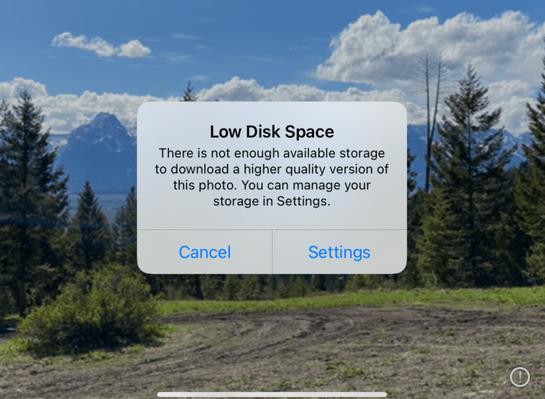
如何去掉感叹号
为什么您看到质量较低的照片
您在照片和质量较低的照片上看到感叹号的原因不仅是您的 iPhone 上剩余的空间很小,而且您还使用 iCloud 来存储较高质量的版本,而只有较低质量的照片是留在你的手机上。 当您释放 iPhone 上的空间时,您将能够在您的设备上恢复这些更高质量的版本。
如何释放 iPhone 上的存储空间
有很多方法可以释放设备上的空间。 好消息是你不需要永久摆脱任何东西。 幸运的是,Apple 可以轻松卸载您现在不需要但将来可能想要回来的东西。
要管理您的 iPhone 存储空间:
- 打开 设置 ,然后点击 常规 。
- 点击 iPhone 存储 。
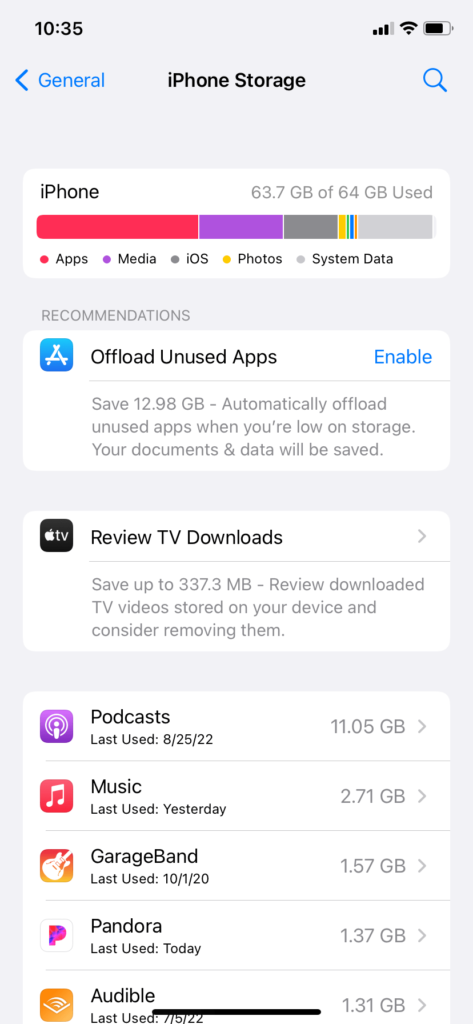
- 顶部的图表将显示您的总存储使用量,按类别细分。
- 在图表下方,您会看到“卸载未使用的应用程序”或“查看电视下载”等建议。
- 在“建议”部分下方,您将看到列出的应用程序以及每个应用程序使用了多少存储空间。 它们按降序排列,以便您可以专注于使用最多存储空间的应用程序。
您可以使用建议或浏览应用程序列表并选择要删除的应用程序。
遵循建议
释放空间的最简单方法是遵循以下建议:
- 如果您选择启用“卸载未使用的应用程序”,您的应用程序数据将被保存。 您可以随时从 App Store 再次下载您的应用程序。 点击 启用 以让 iOS 删除您一段时间未使用的应用程序。
- 如果您有“查看电视下载”等建议,您也可以随时再次获得这些建议。 只需点击 Review TV Downloads ,然后点击 Edit 。 点击 减号 您愿意从设备中删除的节目旁边
删除应用
您可能会在列表中看到使用大量设备存储空间的应用。 您可以浏览应用程序列表并删除对您不重要的应用程序。 这使您可以准确控制从设备中删除哪些应用程序。 要从您的设备中删除应用程序,您可以选择卸载或删除该应用程序。
- 点击列表中的应用程序。
- 如果您想保留您的应用程序数据,请点击 卸载应用程序 。 如果您不关心该应用程序的数据,请点击 删除应用程序 。 再次点击以确认。
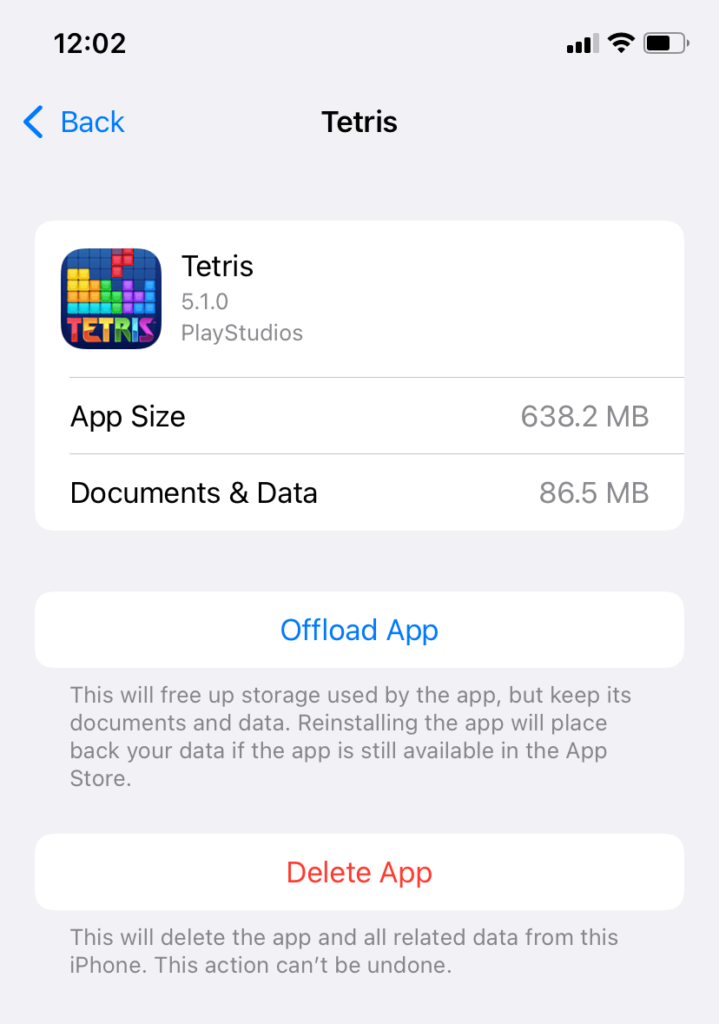
删除应用数据,例如剧集或歌曲
在您的设备上使用大量存储空间的应用程序可能包含您可以从设备中删除的数据。 这可以是歌曲、节目、电影等。当您在列表中点击该应用程序时,您将看到这些列表。 例如,播客将有播客,而音乐将有艺术家、专辑和歌曲。 要删除这些:
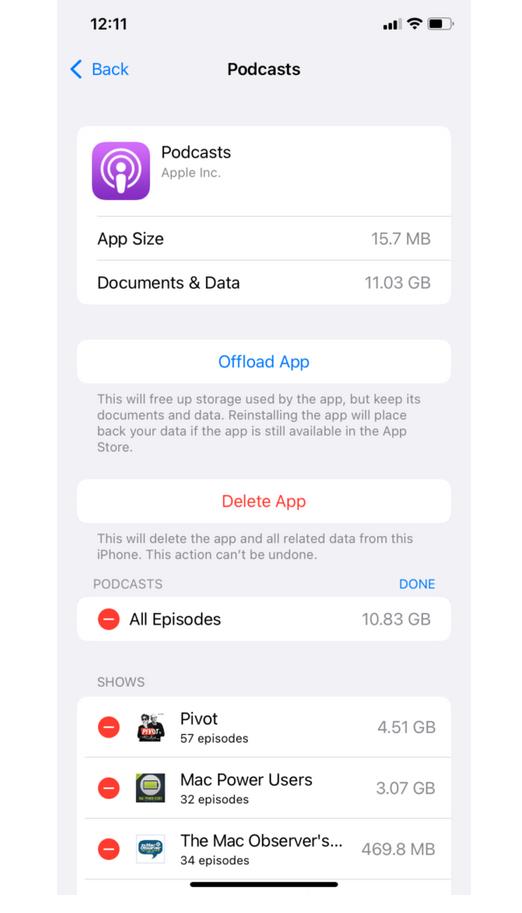
- 点击列表中的应用程序。
- 您将看到的确切内容取决于应用程序。
- 例如,如果您想从播客应用程序中删除一些播客,请点击 编辑 。 然后点击 减号 您要删除的每个播客旁边 然后点击 完成 。
- 例如,如果您想从音乐应用程序中删除歌曲,您可以:
- 删除艺术家 :点击 编辑 ,然后 减号 要删除的艺术家旁边 完成 。
- 删除专辑 :点击艺术家,然后点击 编辑 并点击 减号 要由该艺术家删除的每个专辑旁边 完成 。
- 删除歌曲 :点击艺术家,然后点击专辑,然后点击 编辑 。 轻 减号 您要删除的每首歌曲旁边 “完成” 。
攻略专题
查看更多-

- 《deepseek》保存对话教程
- 161 2025-02-07
-

- 《三国杀》界黄盖技能介绍
- 164 2025-02-07
-

- 《燕云十六声》不同难度收益介绍
- 213 2025-02-07
-

- 《三国杀》界陆逊技能介绍
- 175 2025-02-07
-

- 《新仙魔九界》装备获取指南
- 126 2025-02-07
-

- 《新仙魔九界》新手快速升级技巧
- 201 2025-02-07
热门游戏
查看更多-

- 快听小说 3.2.4
- 新闻阅读 | 83.4 MB
-

- 360漫画破解版全部免费看 1.0.0
- 漫画 | 222.73 MB
-

- 社团学姐在线观看下拉式漫画免费 1.0.0
- 漫画 | 222.73 MB
-

- 樱花漫画免费漫画在线入口页面 1.0.0
- 漫画 | 222.73 MB
-

- 亲子餐厅免费阅读 1.0.0
- 漫画 | 222.73 MB
-








